350dpiが最適ですが200dpi程度でもポスターという印刷物の特性上、あまり問題はありません。
まず、ポスターという印刷物の特性上、チラシ・パンフレット・冊子・ポストカードなどの至近距離で見られるものと違い、20cmや30cmなどの近距離で見られることは考えづらいです。
このため、印刷物の推奨解像度の350dpiは必ずしも必要とは言えず、200dpi程度でも見た目の上で問題ないものと考えております。
また、デジタルカメラで撮影したデータのピクセル数などによっては、ポスターの実サイズで画像の解像度を200~350dpiを確保できない事も考えられます。
こうした場合に、よくPhotoshopのメニューから「イメージ」→「画像解像度」で「画像の再サンプル」にチェックをつけて、解像度を上げる(ピクセル数を増やす)ことを考えられる方がいらっしゃいます。しかし、拡大しても印刷物でのぼやけた感じはあまり変わらず、そこにシャープフィルターを掛けても、どれだけ効果があるかは疑問です。むしろ画質が劣化する恐れもあります。
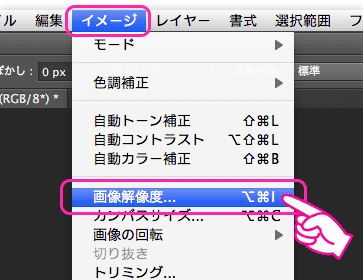
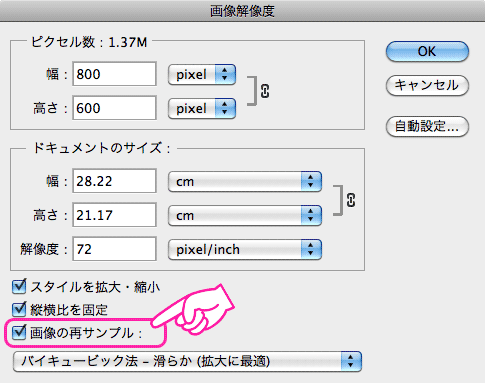
※この方法で行った解像度アップが一概に悪いということではありません。
Photoshop CCについて
Photoshop CCではメニューから「イメージ」→「画像解像度」の機能で、「ディテールを保持(拡大)」オプションが搭載されました。
この機能を使用することで、高品質な画像拡大ができるようになりました。
可能な限り、高い解像度(多いピクセル数)の画像を用意することが本来望ましいですが、低い解像度の画像しかない場合に、Photoshop CCの「ディテールを保持(拡大)」オプションを試してみる価値はあるかもしれません。
以下の画像はPhotoshop CS6で「バイキュービック法 - 滑らか(拡大)」オプションで拡大した画像の例、Photoshop CCの「ディテールを保持(拡大)」オプションで拡大した画像の例です。


出典:高品位なアップサンプリング - Photoshopの使い方 | Adobe Photoshop Magazine
●追記:「画像解像度」の再サンプルの設定による画質の違いについて(2018/04/12)
Photoshop CCの「ディテールを保持(拡大)」「ディテールを保持 2.0」「バイキュービック法 - 滑らか(拡大)」を使った時の画質の違いを以下のページにまとめました。
Photoshopで画像サイズを拡大するときのオプションによる画質を比較してみた〈ディテールを保持 2.0・ディテールを保持・バイキュービック法 - 滑らか〉
従来はムリヤリ画像の解像度を高くしたり、ピクセル数を増加させたりしても意味がないと言われてきましたが、Photoshop CC 2018では「ディテールを保持 2.0」という再サンプルの方法が追加されています。今まで拡大で使用できた「バイキュービック法 - 滑らか(拡大)」「ディテールを保持(拡大)」「ディテールを保持 2.0」はどこが違うのかを、実際の画像を使って比較してみました。